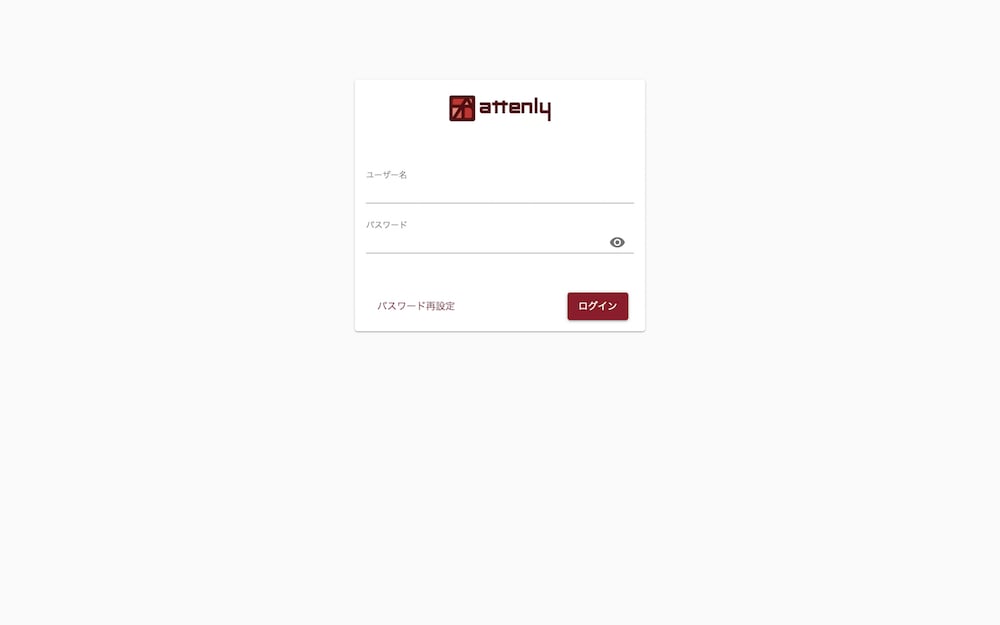ログイン情報の入力
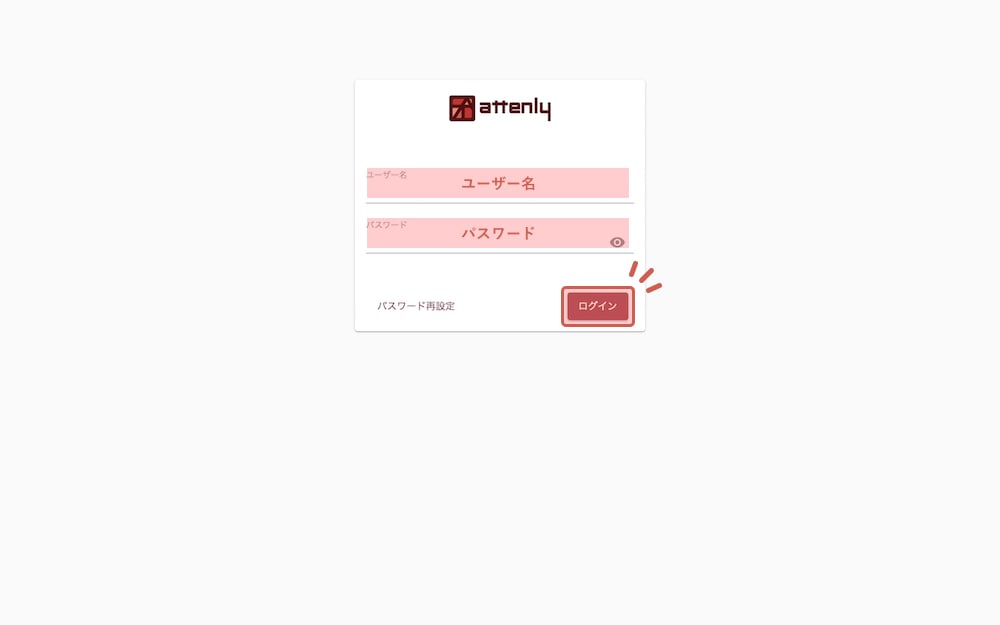
「ユーザー名(アドレス)」と「パスワード」を入力し、「ログイン」をクリックします。 初期ログインの場合、登録されているアドレス宛に、仮パスワードが発行されます。その仮パスワードを入力してください。仮パスワードでのログインが完了すると、パスワードの設定を行います。
ログインできない場合
「ユーザー名」はアテンリーへ登録されているメールアドレスとなります。登録したアドレスにお間違いないか管理者にご確認ください。また、パスワード入力時にかな入力の状態だとログインできないため、英数入力になっているかご確認ください。
入力時にパスワードを表示したい
パスワードの入力エリアの右端にある目のアイコンをクリックすることで、常にパスワードが表示される状態になります。
MFA認証
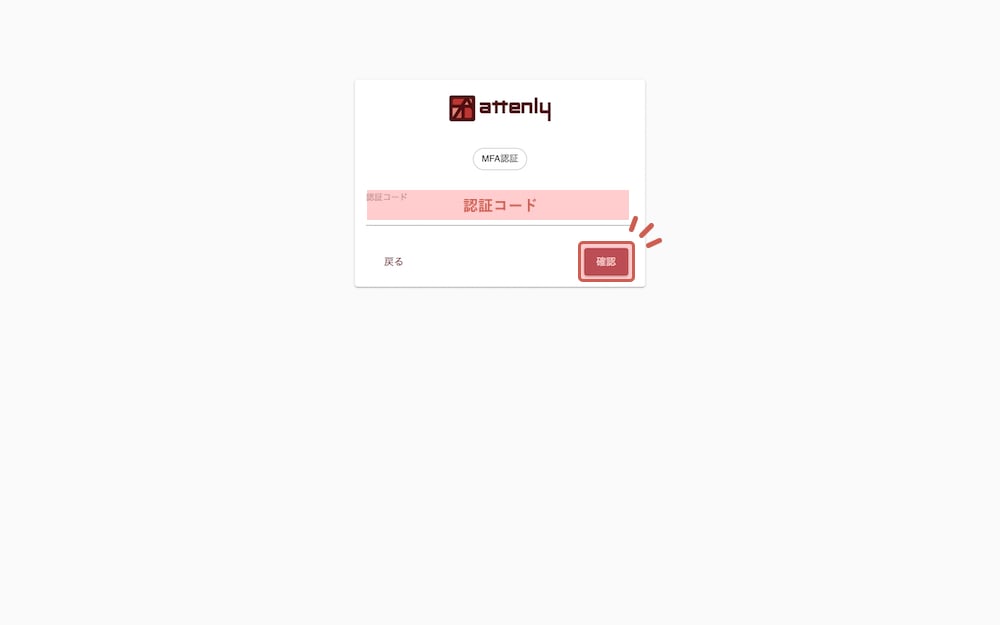
一定期間ログインがない場合、「MFA認証」を求められる場合があります。SMSかソフトウェアトークンを利用して「認証コード」が届くので、このコードを入力し、「確認」をクリックします。
MFAとは
多要素認証のことです。パスワード認証だけではなく別のデバイスなどを利用することで、不正ログインやなりすまし防止効果があります。
認証方法「SMS」とは
ショートメッセージサービスを利用した認証となります。ユーザーには登録した番号にショートメッセージとして認証コードが発行され、このコードを入力すると認証が完了します。登録された番号がSMSを受信できない番号の場合、ログインができません。管理者にSMSが受信できる番号で登録されているかご確認ください。
認証方法「ソフトウェアトークン」とは
ワンタイムパスワードなどがPCやスマホ上に表示されるアプリケーションを利用した認証となります。アプリケーションで発行されたコードを入力することで認証が完了します。
パスワードの再設定
アテンリーにアクセス
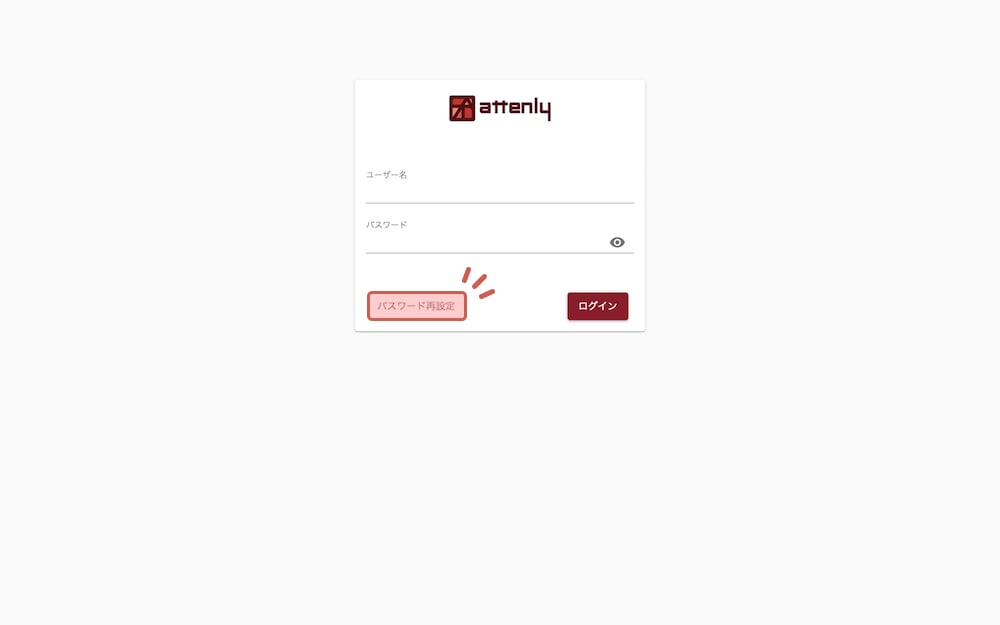
アテンリーにアクセスし、ログイン画面より「パスワードの再設定」をクリックします。
ユーザー名の入力
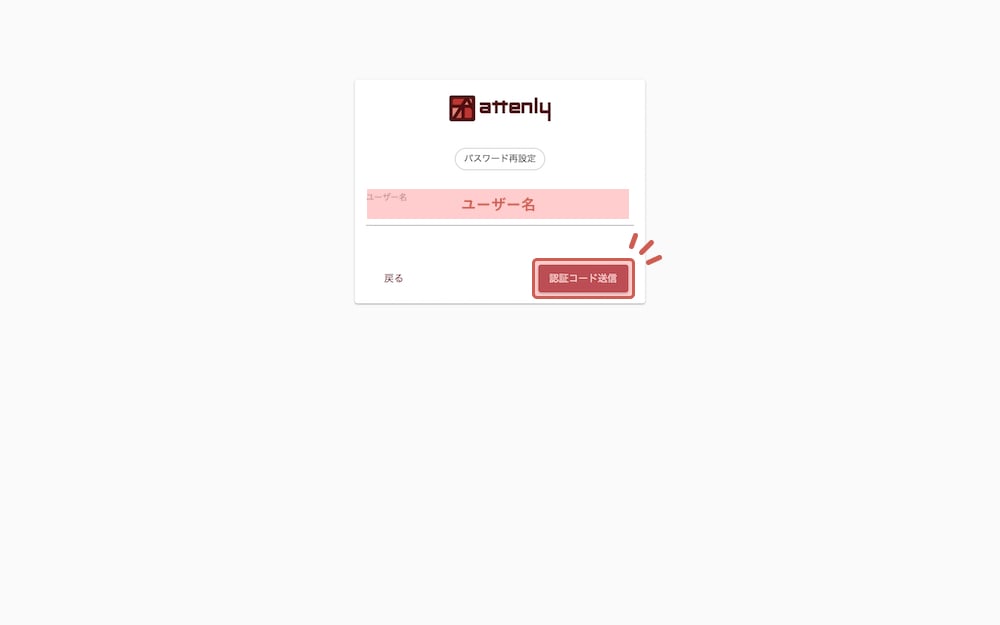
パスワードの再設定画面に変遷したら、「ユーザー名」を入力し、「認証コードを送信」をクリックします。
認証コードの入力
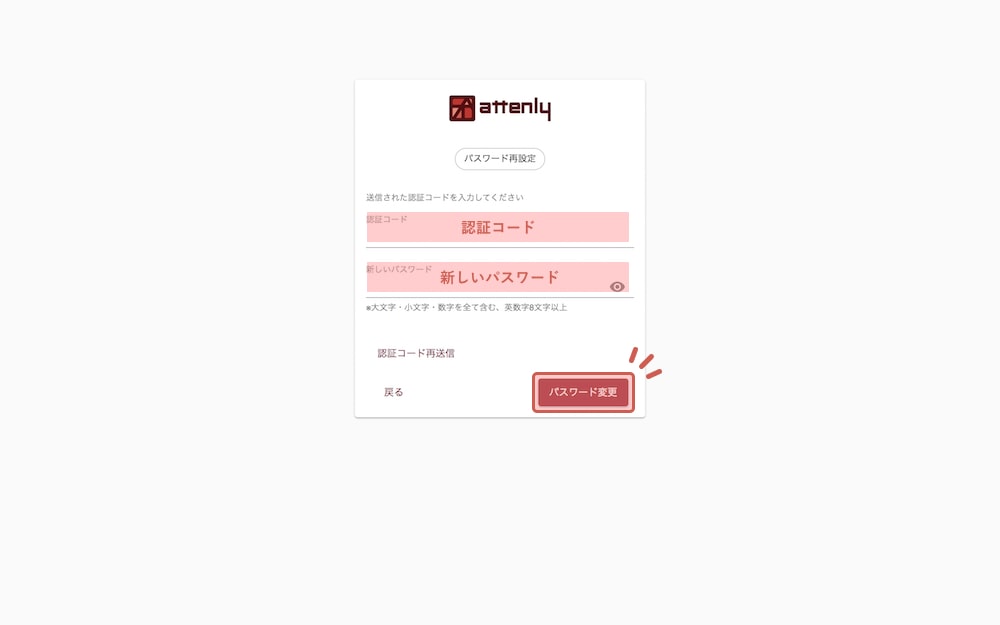
認証コードの入力
アテンリーの登録した携帯番号宛に「認証コード」が届くので、このコードを入力します。新しいパスワードの設定
「新しいパスワード」を入力します。大文字と小文字と数字の全てを服も英数字8文字以上で設定し、忘れないようにしてください。入力できたら「パスワード変更」をクリックして、ユーザー名と新しいパスワードを入力しログインしてください。ログアウト
ログアウトの手順
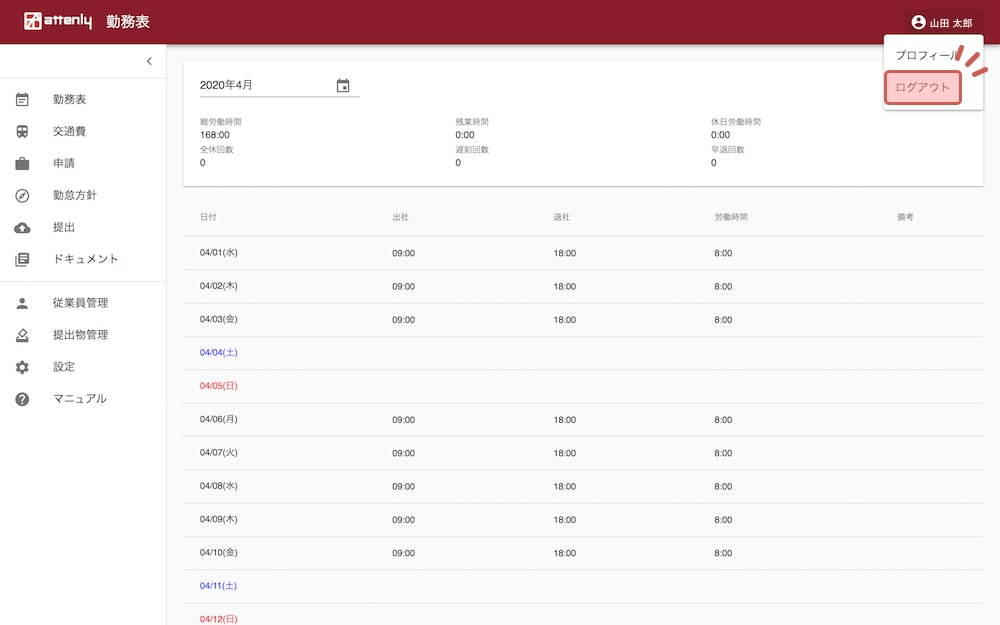
画面右上に常に表示されている「名前」をクリックすると「ログアウト」が表示されるので、クリックするとログアウトができます。